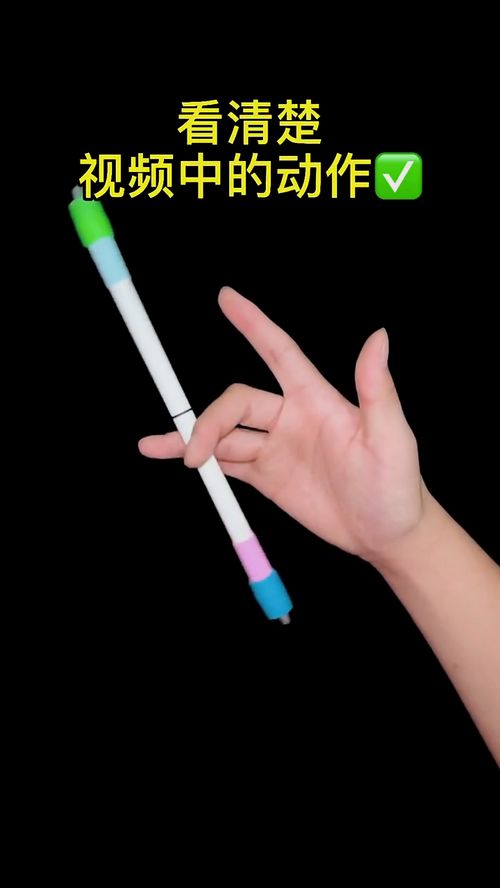如何掌握6个学习必备的电脑技巧?
在当今数字化时代,电脑已成为我们学习、工作和娱乐不可或缺的工具。掌握一些高效的电脑技巧,不仅能提升学习效率,还能让学习过程更加顺畅。以下是六个学习必备的电脑技巧,它们涵盖了文件管理、快捷键使用、多任务处理、屏幕录制、信息安全以及系统优化等方面,旨在帮助你更好地利用电脑资源,实现学习目标。

首先,高效的文件管理是每位学习者必须掌握的技能。在日常学习中,我们会积累大量的文档、图片、视频等文件,如果管理不当,很容易陷入“找文件”的困境。因此,建议采用以下策略:一是建立清晰的文件夹结构,按照学科、项目或日期对文件进行分类;二是利用标签或颜色编码对文件进行分类,便于快速识别;三是定期清理不再需要的文件,释放硬盘空间。此外,学会使用云存储服务,如Google Drive、OneDrive等,可以实现文件的跨设备同步,确保随时随地访问学习资料。

接下来,掌握常用快捷键可以显著提高操作效率。快捷键是电脑操作中隐藏的加速器,能够让你在不离开键盘的情况下完成许多操作。例如,Ctrl+C和Ctrl+V分别用于复制和粘贴文本,Ctrl+S用于保存文件,Ctrl+F可以快速查找页面中的关键词,Alt+Tab可以在不同窗口间快速切换。掌握这些基础快捷键后,可以进一步学习一些高级快捷键,如Ctrl+Z撤销操作,Ctrl+Y重做操作,以及Windows+D快速显示桌面等。通过不断练习,这些快捷键将成为你学习过程中的得力助手。

多任务处理能力对于提高学习效率同样至关重要。在学习过程中,我们往往需要同时处理多个任务,如查阅资料、编写报告、观看教学视频等。这时,学会使用虚拟桌面(Windows中的任务视图或macOS中的Spaces)可以极大地提升工作效率。通过创建不同的虚拟桌面,你可以将相关任务组织在一起,避免桌面混乱,同时轻松切换不同任务。此外,利用浏览器的多标签页功能,也可以有效管理多个网页资源,提高信息检索效率。

屏幕录制是另一个非常实用的电脑技巧,尤其适合制作学习笔记或教程分享。当遇到难以理解的概念或需要记录操作步骤时,屏幕录制可以帮助你捕捉屏幕上的所有内容,包括视频、音频和鼠标移动轨迹。Windows 10及以上版本自带了Xbox Game Bar,可以轻松实现屏幕录制;macOS用户则可以使用QuickTime Player进行屏幕录制。此外,还有许多专业的屏幕录制软件,如OBS Studio、Camtasia等,提供了更多高级功能,如视频编辑、字幕添加等。
在享受电脑带来的便利时,信息安全同样不容忽视。学习资料往往包含个人隐私和敏感信息,一旦泄露,可能会带来不必要的麻烦。因此,建议采取以下措施保护信息安全:一是使用强密码,并定期更换;二是启用双重认证,增加账户安全性;三是谨慎下载和安装软件,避免恶意软件的入侵;四是定期备份重要数据,以防数据丢失。此外,了解基本的网络安全知识,如不点击可疑链接、不随意透露个人信息等,也是保护信息安全的关键。
最后,系统优化对于提升电脑性能和学习体验同样重要。随着时间的推移,电脑可能会因为各种原因变得缓慢,如软件更新、系统垃圾积累等。因此,定期进行系统优化是必要的。这包括清理系统垃圾文件、卸载不再需要的软件、更新驱动程序和系统补丁等。此外,使用专业的系统优化工具,如CCleaner、Advanced SystemCare等,可以进一步提升电脑性能。同时,注意保持电脑硬件的清洁和散热,避免过热导致的性能下降。
除了上述技巧外,还有一些额外的建议可以帮助你更好地利用电脑进行学习。例如,利用在线学习平台如Coursera、edX等,可以接触到全球顶尖大学的课程资源,拓宽知识视野。安装学习辅助软件如Anki、Forest等,可以帮助你高效记忆知识点,提高专注力。参与在线社区和论坛如Stack Overflow、Reddit等,可以与其他学习者交流心得,解决学习中的困惑。
总之,掌握这六个学习必备的电脑技巧,将极大地提升你的学习效率和质量。从高效的文件管理到快捷键的使用,从多任务处理到屏幕录制,再到信息安全和系统优化,这些技巧不仅能够帮助你更好地利用电脑资源,还能让你在学习过程中更加得心应手。记住,实践是检验真理的唯一标准,只有不断练习和应用这些技巧,才能真正将它们转化为自己的学习能力。希望这些建议能够对你的学习之旅有所帮助,祝你取得优异的成绩!
- 上一篇: 哈伦裤适合搭配什么样的上衣?
- 下一篇: Win7系统中桌面小工具的开启与禁用方法
-
 国际跳棋简易教程6:该如何学习?资讯攻略11-03
国际跳棋简易教程6:该如何学习?资讯攻略11-03 -
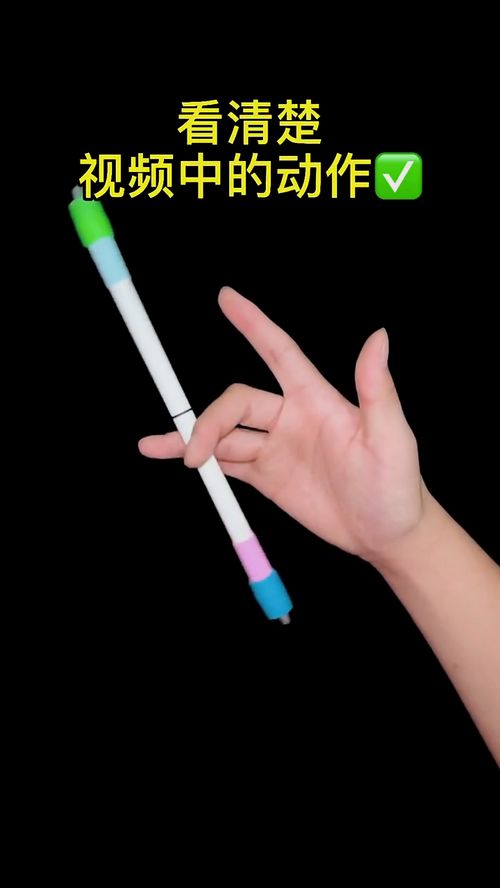 轻松掌握!学会转笔的必备技巧资讯攻略11-18
轻松掌握!学会转笔的必备技巧资讯攻略11-18 -
 解锁舞蹈魅力:八个必备手位图解详解资讯攻略12-04
解锁舞蹈魅力:八个必备手位图解详解资讯攻略12-04 -
 草鱼美味制作秘籍:6款必看视频教程资讯攻略11-23
草鱼美味制作秘籍:6款必看视频教程资讯攻略11-23 -
 掌握魔方复原的绝妙技巧,轻松变回六面同色!资讯攻略11-19
掌握魔方复原的绝妙技巧,轻松变回六面同色!资讯攻略11-19 -
 魅力升级!女生必备眼影技巧全集视频教程资讯攻略11-03
魅力升级!女生必备眼影技巧全集视频教程资讯攻略11-03